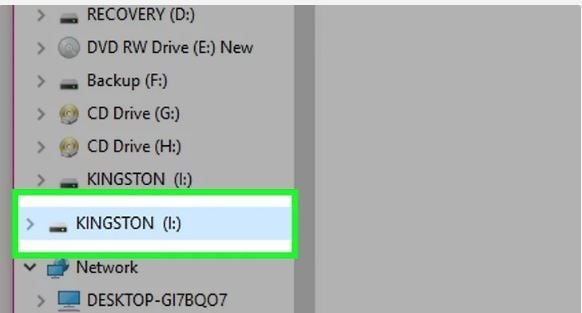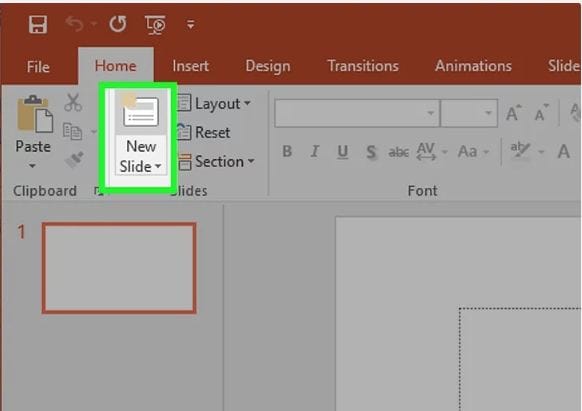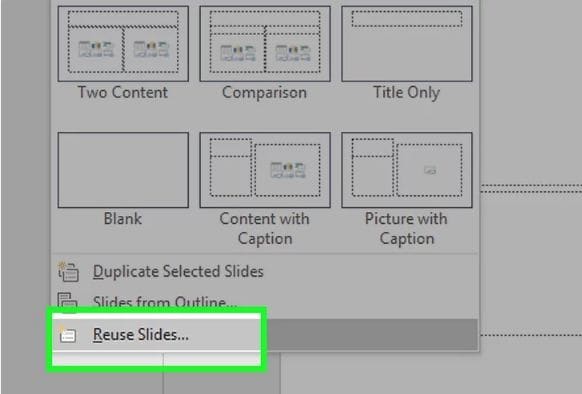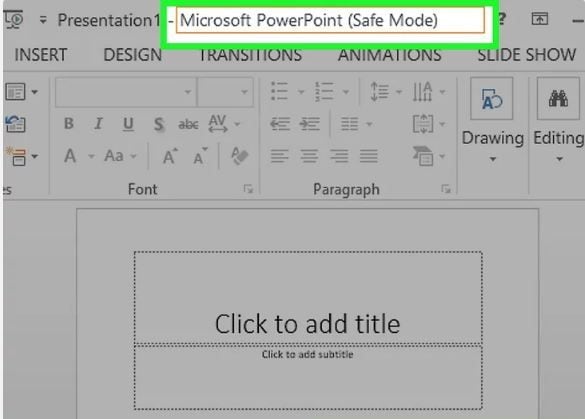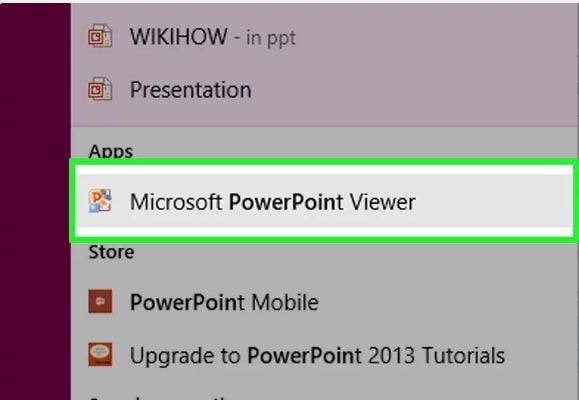Come Riparare i File PPTX Corrotti
Aggiornato il 07/03/2025 • Archiviato in: Recupera file di documenti • Soluzioni comprovate
Preparare una presentazione PowerPoint richiede tempo e fatica. Non si può rischiare che qualcosa vada storto proprio mentre esponiamo il nostro lavoro al pubblico. Ecco perché è importante sapere come riparare i file PPTX corrotti per mezzo di metodi professionali ed efficaci.
In questo articolo vi presenteremo le soluzioni correttive che vi aiuteranno a far tornare come nuove le vostre presentazioni PowerPoint danneggiate. Ogni metodo verrà descritto nel dettaglio, con esposizione di pro e contro. Ma bando alle ciance e cominciamo subito, partendo dalle informazioni relative alle conseguenze della corruzione dei file PPTX. Buona lettura!
Parte 1. I sintomi della Corruzione dei File PPTX
Solitamente, i file PowerPoint sono caratterizzati da una notevole stabilità. Ma non per questo sono meno vulnerabili degli altri file alla corruzione. La presenza di una presentazione PowerPoint corrotta può condurre alla comparsa di messaggi di errore. A seguire, alcuni degli errori più comuni che si verificano come conseguenza della corruzione dei file PPTX, in genere all'apertura degli stessi:
- La presentazione PowerPoint non può essere trovata.
- PowerPoint non riesce ad aprire il file, sebbene il suo nome sia espresso nel formato "nome_file.pptx".
- Alcune parti del file sono mancanti.
Fortunatamente per noi, esistono tantissimi modi per correggere i file PPTX corrotti. Per prima cosa, consigliamo di provare con le due soluzioni manuali esposte a seguire.
Parte 2. Come Riparare i File PPTX Corrotti
Metodo 1: Sposta la Presentazione in un Percorso Diverso
Se la presentazione PPTX è salvata sul disco locale del vostro computer, potete provare a ripararla semplicemente spostandola su un dispositivo esterno. Seguite i passaggi esposti in basso per eseguire questa operazione:
Primo Passaggio – Aprite la cartella in cui la presentazione è salvata o archiviata.
Secondo Passaggio – Connettete un dispositivo di archiviazione esterno (come una pennetta USB) e copiate il file PPTX al suo interno.
Terzo Passaggio – In seguito alla copia, provate ad aprire il file dal nuovo percorso.
Quarto Passaggio – Se riuscite ad aprire la presentazione dal nuovo percorso, significa che era quest'ultimo a essere corrotto, e non il file.
Un'altra operazione utile consiste nella verifica della presenza di errori nel percorso originale in cui il file era salvato al momento dell'apertura iniziale. Farlo è semplicissimo. Attenetevi ai seguenti passaggi:
Primo Passaggio – Aprite "Questo PC" o "Il Mio Computer".
Secondo Passaggio – Cliccate con il tasto destro sull'unità disco contenente il file corrotto.
Terzo Passaggio – Selezionate "Proprietà" e cliccate su "Strumenti".
Quarto Passaggio – Nella sezione "Controllo Errori", cliccate su "Controlla" e poi su "Analizza Unità".
La soluzione appena menzionata può essere d'aiuto unicamente nel caso in cui la corruzione investa il percorso o la cartella in cui il file PPTX è archiviato. Se l'errore riguarda specificamente la presentazione, si può provare a risolvere copiando i contenuti del file corrotto all'interno di un nuovo file. Continuate a leggere per scoprire come fare.
Metodo 2: Copia dei Contenuti del File PPTX in Un Altro File
Nel caso in cui la presentazione PowerPoint non si apra proprio, potete provare a copiarne le diapositive in un nuovo file PPTX. In questo modo, gli errori che impedivano il funzionamento della presentazione originale verranno a mancare. Per portare a termine questa procedura, fate quanto esposto di seguito:
Primo Passaggio – Aprite una nuova presentazione PowerPoint, selezionando l'opzione "Presentazione Vuota".
Secondo Passaggio – Cliccate su Home, poi su Nuova Diapositiva, quindi selezionate la voce "Riutilizza Diapositive".
Terzo Passaggio – Si aprirà la finestra per il riutilizzo delle diapositive. Cliccate sul pulsante "Sfoglia" e selezionate il file PPTX corrotto.
Quarto Passaggio – Cliccate con il tasto destro su una qualsiasi delle diapositive e cliccate su "Riutilizza Tutte".
Quinto Passaggio – Dopo aver importato tutte le diapositive all'interno della nuova presentazione, apritele per controllare che i dati siano correttamente accessibili.
Se le diapositive non risultano accessibili (oppure ne risultano accessibili solo alcune) nella nuova presentazione, può darsi che si sia verificato un errore in fase di importazione. Per risolvere, potete provare ad aprire la presentazione corrotta sotto forma di modello di Tema.
Metodo 3: Apertura del File Come Modello di Tema
Avete aggiunto le diapositive in una nuova presentazione ma comunque non riuscite ad accedere ai contenuti? C’è un altro metodo che può venirvi in aiuto. Si tratta dell’importazione della presentazione corrotta come se fosse un tema. Quest’operazione ha il potenziale di correggere la corruzione dei file PPTX. Per aprire una presentazione corrotta sotto forma di tema, seguite le istruzioni qui in basso:
Primo Passaggio – Aprite la presentazione PowerPoint, cliccate su File e poi su "Salva con nome" per salvare il file con un nome diverso dall'originale.
Secondo Passaggio – Cliccate sulla scheda "Progettazione", poi sulla freccia per espandere il riquadro dei "Temi" e selezionate "Cerca Temi".
Terzo Passaggio – Selezionate il file PowerPoint corrotto e cliccate su "OK" per importare le didascalie in una nuova presentazione.
Questa soluzione non è impeccabile né garantisce efficacia, perché l’utilizzo dei temi non può fornire una soluzione permanente nel caso di presentazioni troppo complesse e piene di immagini e grafici. Tenetelo bene a mente.
Metodo 4: Recupero Tramite Modalità Provvisoria
Anche l’apertura dei file PPTX in Modalità Provvisoria può condurre alla riparazione degli errori. Al contrario della modalità regolare, in cui le diapositive possono essere modificate e formattate a proprio piacimento, in quella provvisoria ci si può avvalere solamente di opzioni di formattazione minimali. Continuate a leggere per scoprire come riparare le presentazioni PPTX corrotte con la Modalità Provvisoria.
Primo Passaggio – Cliccate su "Start", aprite il riquadro "Esegui", digitate "powerpnt/safe" e premete il tasto "Invio" per aprire PowerPoint in modalità provvisoria.
Secondo Passaggio – Cliccate su "File", poi su "Apri" e importate il file corrotto dalla cartella locale in cui si trova.
Terzo Passaggio – Se tutto va bene, il file verrà aperto in modalità provvisoria.
Quarto Passaggio – Se il file non si apre in Modalità Provvisoria, significa che c'è bisogno di reinstallare PowerPoint sul computer.
Attenzione: la Modalità Provvisoria permette di accedere alle presentazioni in modalità leggibile ma non supporta le opzioni di editing disponibili nella versione regolare del software. Se avete bisogno di creare una presentazione professionale e dall'aspetto coinvolgente, dunque, questa soluzione potrebbe non fare al caso vostro.
Altri Articoli Correlati:
Metodo 5: Apertura della Presentazione con PowerPoint Viewer
PowerPoint Viewer è un tool Microsoft gratuito ed efficace che consente di aprire e consultare qualsiasi file PowerPoint. Le funzionalità di PowerPoint Viewer consentono anche l’apertura delle presentazioni PowerPoint corrotte. Attenetevi ai passaggi a seguire per aprire il vostro file PPTX corrotto con PowerPoint Viewer:
Primo Passaggio – Dal sito ufficiale di Microsoft, cliccate su "Scarica" per eseguire il download di PowerPoint Viewer.
Secondo Passaggio – Seguite le istruzioni su schermo per installare PowerPoint Viewer sul computer.
Terzo Passaggio – Cliccate due volte sull'icona di PowerPoint Viewer per aprirlo.
Quarto Passaggio – Individuate la presentazione di PowerPoint e selezionatela per l'apertura con PowerPoint Viewer.
Quinto Passaggio – Se tutto va per il verso giusto, dovreste riuscire ad aprire il file con PowerPoint Viewer.
PowerPoint Viewer è senza dubbio la miglior soluzione offerta da Microsoft per aprire i file corrotti e garantire che le presentazioni realizzate preservino un aspetto gradevole e professionale. Utilizzando PowerPoint Viewer riuscirete senza fatica a creare presentazioni mozzafiato che vi permetteranno di fare breccia nel cuore del vostro pubblico.
Metodo 6: Riparazione dei File PPTX Corrotti con Wondershare Repairit
Wondershare Repairit è il software migliore per la riparazione dei file PowerPoint corrotti, a prescindere dal livello del danno subito. Wondershare Repairit consente la riparazione e il ripristino dei contenuti delle presentazioni PPTX nel giro di pochi minuti.
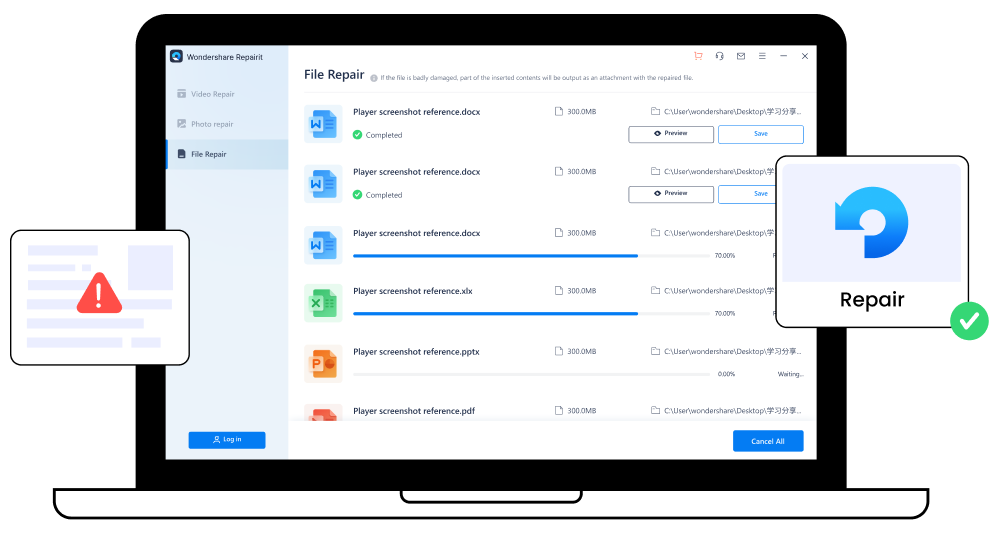
- Questo strumento di riparazione supporta il formato di file PPTX.
- Il software ripara vari errori di danneggiamento del file PPT con un approccio affidabile al recupero di PowerPoint.
- Ripara tutti gli oggetti PowerPoint inclusi nei file PPT corrotti, come tabelle, intestazione e piè di pagina, grafici, ecc.
- È compatibile con i file PowerPoint del 2019, 2016, 2013, 2010 e 2007.
Passaggi Semplici per Riparare le Presentazioni PPTX Corrotte
Primo Passo Aprite il software e trovate la scheda Riaprazione file. Cliccate sul pulsante "Seleziona File" per cercare il file PPTX corrotto nel disco locale del computer;
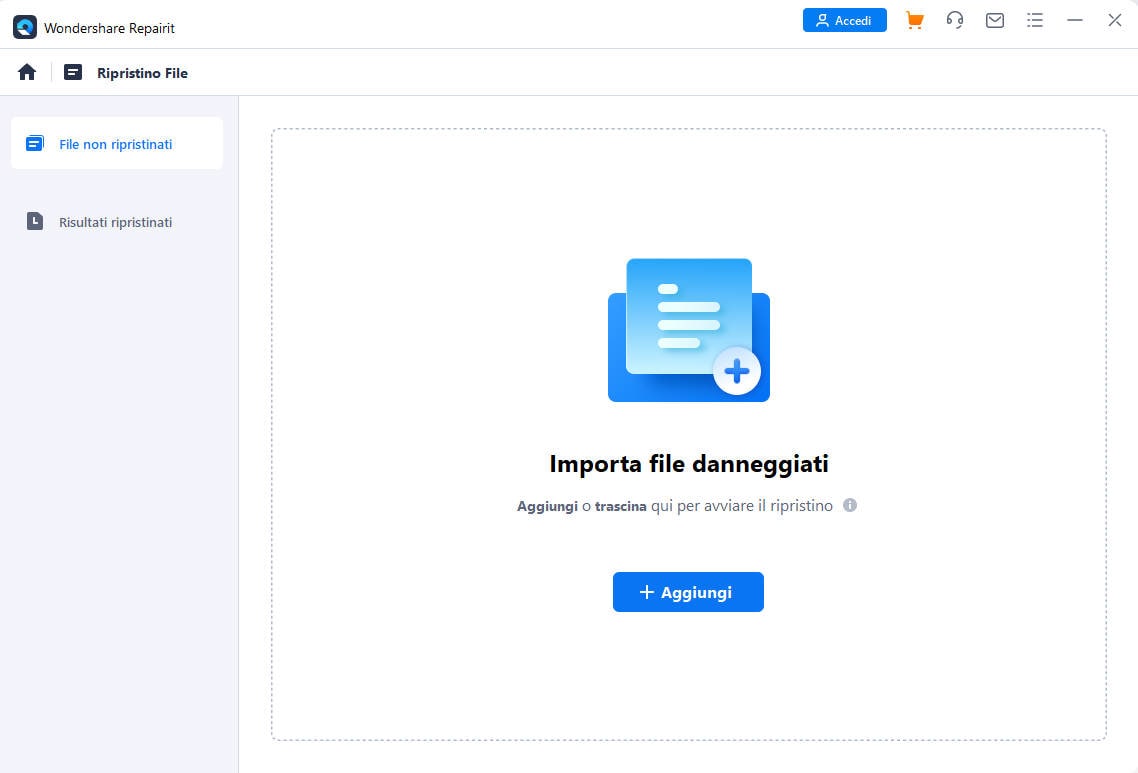
Secondo Passo Selezionate la presentazione (o le presentazioni) PPTX, quindi cliccate su Scansiona per avviare la riparazione;
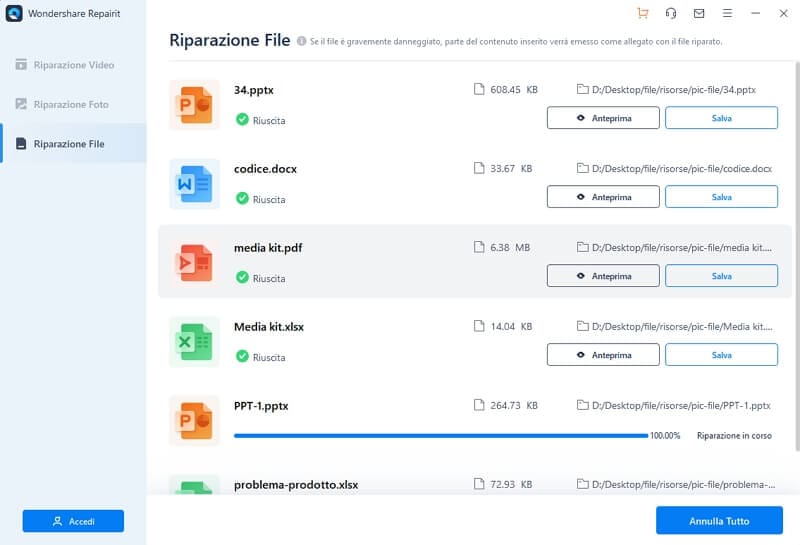
Terzo Passo Visualizzate l'anteprima dei file PPTX riparati e scegliete dove salvarli.
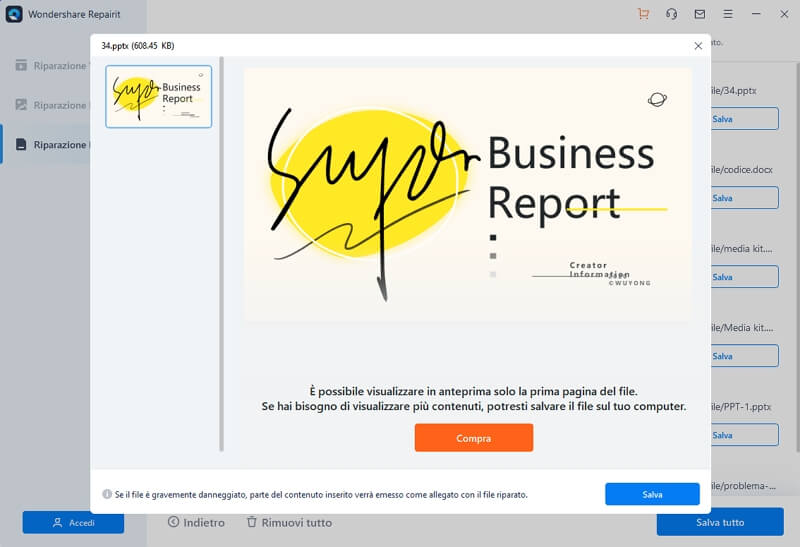
 Garanzia di Download Sicuro, zero malware
Garanzia di Download Sicuro, zero malware Garanzia di Download Sicuro, zero malware
Garanzia di Download Sicuro, zero malwareIl link per download verrà inviato alla tua email, puoi scaricarlo sul tuo PC or Mac
Conclusioni
Creare una nuova presentazione PowerPoint da zero richiede molto tempo, e non sempre è possibile farlo. Ecco perché, quando ci troviamo in presenza di file PPTX corrotti, l’ideale consiste nel tentare uno dei metodi risolutivi per eseguire la riparazione. Non fatevi prendere dal panico, dunque. Testate le soluzioni che vi abbiamo presentato e riuscirete senza dubbio a correggere le vostre presentazioni.
Non dovrete mai più preoccuparvi di perdere tutto il lavoro svolto con tanta cura e dedizione, perché gli strumenti a vostra disposizione sono tanti e semplici da usare. Che aspettate, allora? Correte a provare una delle soluzioni esposte nell’articolo per aprire la vostra presentazione PPTX corrotta e ripristinare la sua funzionalità.
Domande Frequenti
-
Come Faccio a Riparare un File PPTX Corrotto su Mac?
Per riparare un file PowerPoint corrotto su Mac, fate quanto segue:
- Aprite la cartella "Utilità".
- Aprite "Utility Disco".
- Cliccate sull'unità su cui è salvato il file corrotto e cliccate su "S.O.S.".
- Attendete che la scansione venga completata con successo.
-
Come Faccio a Riparare un File PowerPoint 2016?
Per riparare una presentazione di PowerPoint 2016, seguite i passaggi esposti qui in basso:
- Avviate l'app Esegui di Windows e digitate il comando "control appwiz.cpl". Cliccate su "Ok".
- Nella finestra "Programmi e Funzionalità", selezionate "Microsoft PowerPoint 2016".
- Cliccate su "Modifica". Si aprirà una finestra di riparazione comprendente le opzioni Riparazione Rapida e Riparazione Online.
- Selezionate l'opzione Riparazione Rapida per correggere l'errore, nel caso in cui sia dovuto a un problema di configurazione del sistema.
-
Non Riesco ad Aprire un File PPTX. Perché?
Se non riuscite ad aprire un file PPTX, potete provare a spostare la presentazione in un'altra cartella. Questa semplice operazione può consentire di risolvere il problema. Oltre a ciò, consigliamo di testare le soluzioni proposte in questo articolo. Un'alternativa eccezionale consiste nell'aprire la presentazione utilizzando PowerPoint in Modalità Provvisoria.